Filmoraを購入したいと考えていますが、中国のメーカーなので少し不安です。
万が一の場合、Filmoraは解約できますか?Filmoraの解約方法を教えてください。

このような声にお応えして参考となる記事をご用意しました。
こちらの記事ではWondershare(ワンダーシェアー)の動画編集ソフトFilmora(フィモーラ)の解約方法について解説します。
記事の内容を見ていただくだけで、万が一の場合の解約方法が分かり、安心して購入できますよ。
私はパソコン歴25年以上+動画編集歴10年以上。
これまでに30種類以上の動画編集ソフトや動画変換ソフトを使ってきました。
Filmoraは初心者に優しい動画編集ソフトなので、解約方法も比較的簡単です。
しかし状況によっては
- 解約できない
- 勝手に自動更新された
- 返金手続きが分からない
など、トラブルも多少あるので、ぜひ参考にしてください.。
昔と違って仕組みが難しく、分かりにくくなりました。

Filmoraが使いにくいと感じたら別の動画編集ソフト「PowerDirector」がおすすめです。
⇩PowerDirectorとFilmoraの違いについては以下の記事で詳しく解説していますのでご覧下さい。
PowerDirectorとFilmoraの違いを比較!どっちがおすすめ?
Wondershare Filmoraを解約する方法3ステップ

Filmoraを解約する方法を解説します。
⇧各項目をタップすると、それぞれの詳細に飛びます。
以下で順番に解説します。

①購入から30日以内に解約して返金を受ける(条件あり)
ここではFilmoraを解約して返金保証が使える条件を解説します。
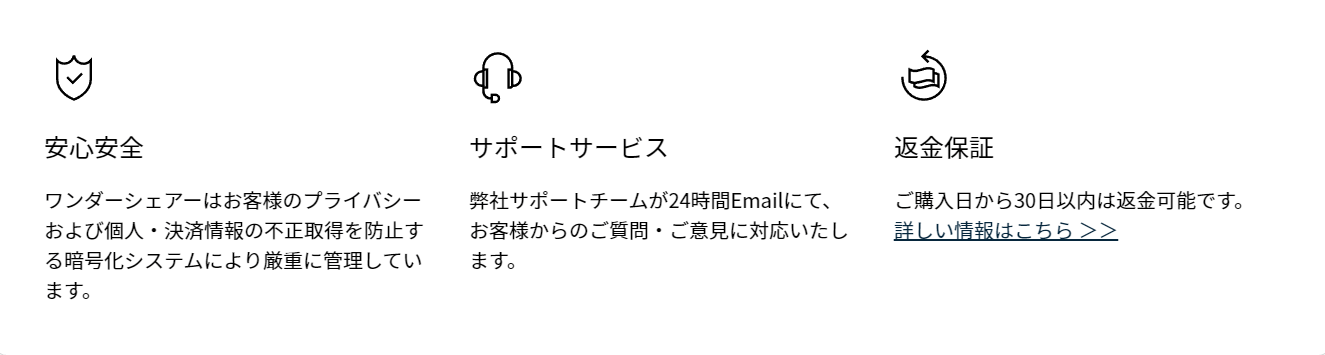
Filmoraの製品には以下の2種類があります。
- 永続ライセンス(買い切り版)
- 1年間プラン(サブスク版)
いずれの製品も30日間全額返金保証が付いています。
ただし、返金条件は以下の通り厳しいです。
- ソフトウェアに技術的な問題がある場合(パソコンで起動しないなど)
- 間違えて同じ製品を2つ購入した(1つは返金可能)
- 間違えて購入した(後から正しいのを購入すれば、最初に買ったのは返品可能)
余談ですが、訪問販売ではないのでクーリングオフは適用されません。

例えば以下のような場合は返金できません。
- ソフトが難しくて使いこなせない
- 公式以外で購入した(販売店に相談)
- 自動更新した後の返金
自己都合の場合は返金できません。

⇩別の編集ソフト「PowerDirector」なら理由無しで返金対応してもらえます。検討しましょう。
初心者に使いやすい動画編集ソフトです。

②Wondershareサブスクリプションの自動更新を停止する
Filmoraの1年間プラン(サブスク版)を購入した場合は自動更新を停止することで解約できます。
自動更新を停止する方法は下記の通りです。
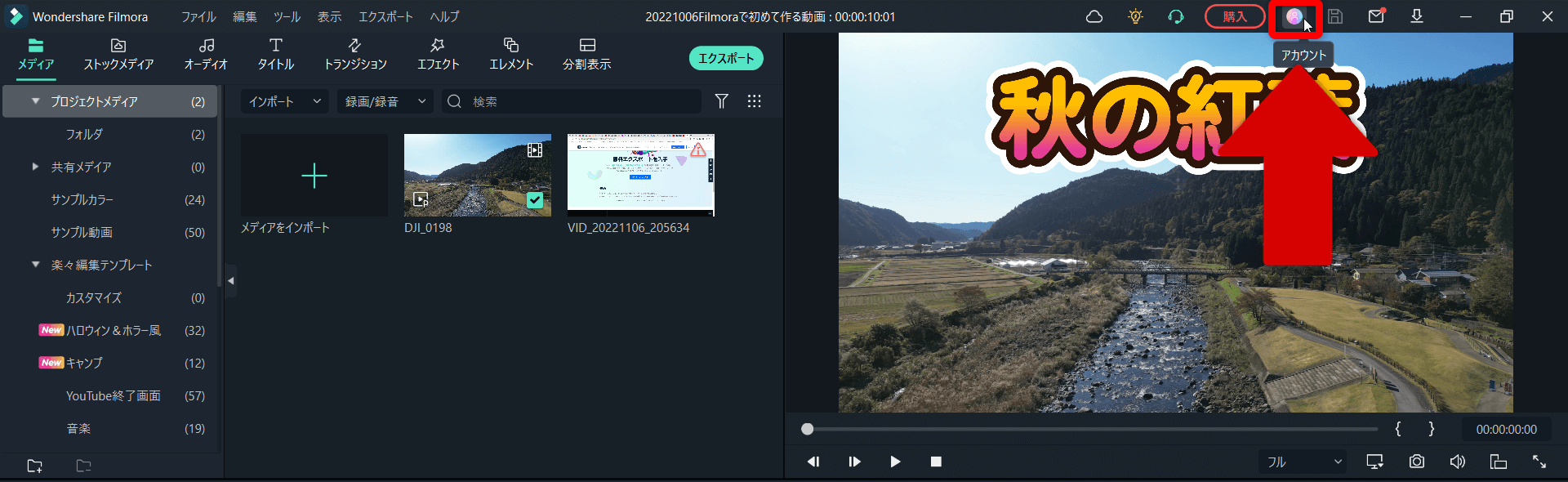
⇧編集画面右上「アカウント」を選択する。
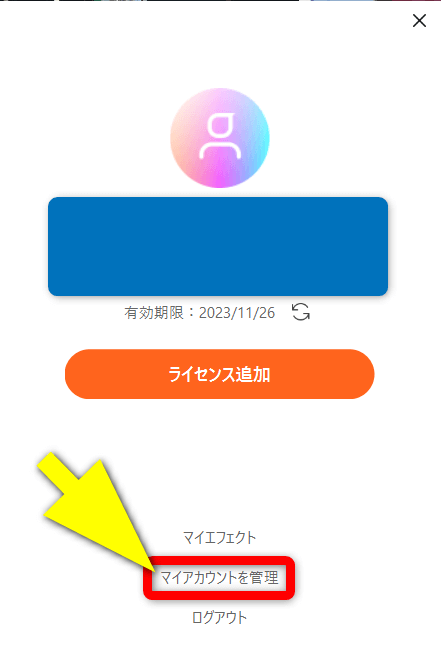
⇧「マイアカウントを管理」を選択する。
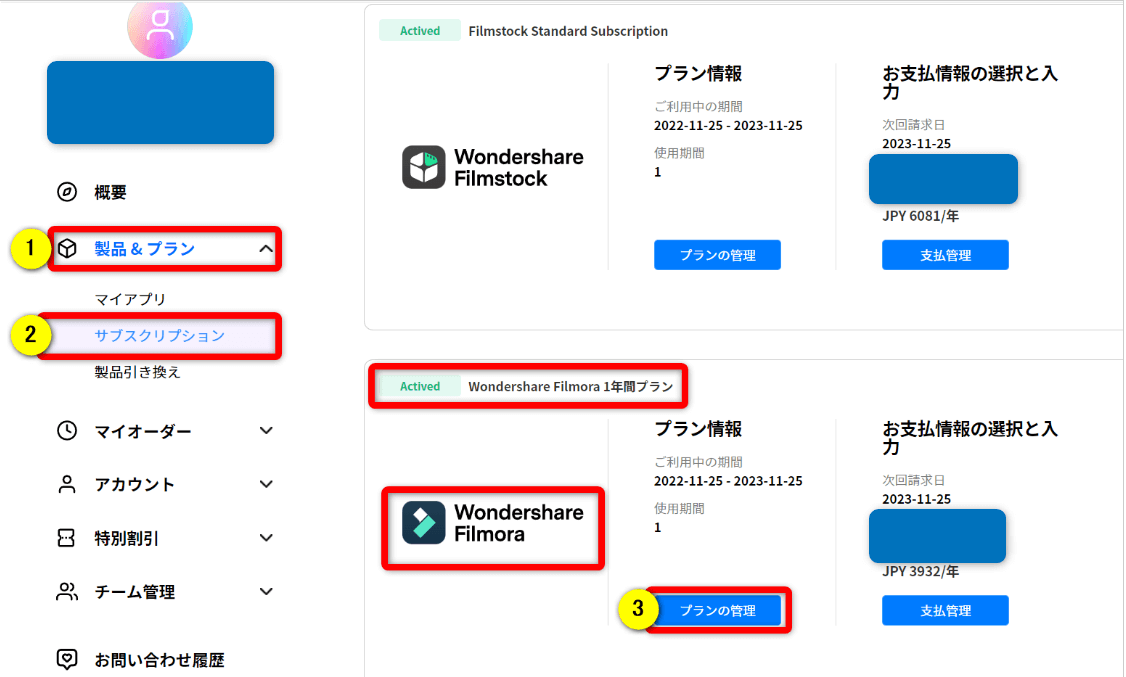
- ①の「プラン」から②の「サブスクリプション」を選択する
- 製品を確認して③の「プランの管理」を選ぶ
サブスク契約している他の製品も表示されるので確認して選択しましょう。

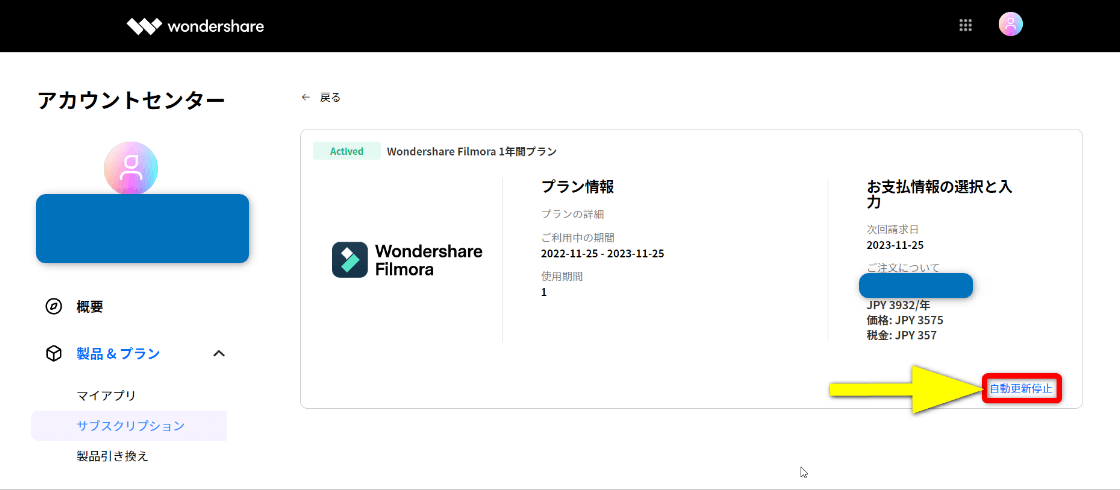
- 右下の「自動更新停止」を選択すると解約完了
- 左上の表示が「Active」から「NoRenewal」に変わっていればOK
自動更新を停止しても次回の更新日までは使えます。
更新日が到来したら自動的に解約扱いになります。

③Wondershare Filmoraをアンインストールする
Filmoraを使わなくなってもアンインストールする必要はありませんが、気になる人はパソコンから削除しましょう。
Windows11の場合だと
スタート⇨設定⇨アプリ⇨アプリと機能
でアプリ一覧が表示されるので、Filmoraに関連したソフトをアンインストールします。
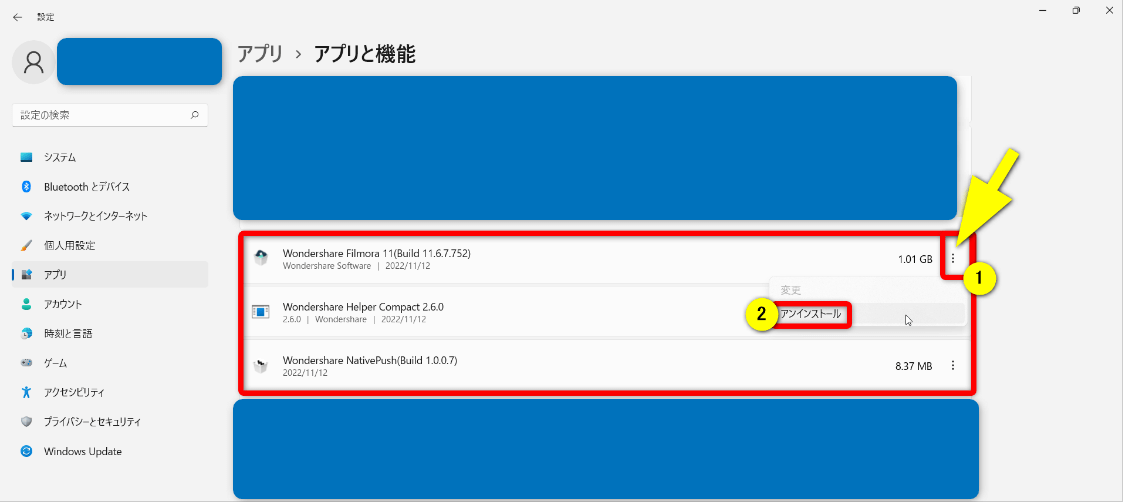
⇧①の「・・・」から②の「アンインストール」を選択。
フォルダまで完全に消すには専用のソフトが必要ですが、最低限消すことができました。

Filmoraの返金手続き方法を実際にやってみた

Filmoraでの返金手続きを実際にやってみたので紹介します。
Filmoraに技術的な問題があった場合などは、編集画面右上のイヤホンマーク「サポート」を選択します。
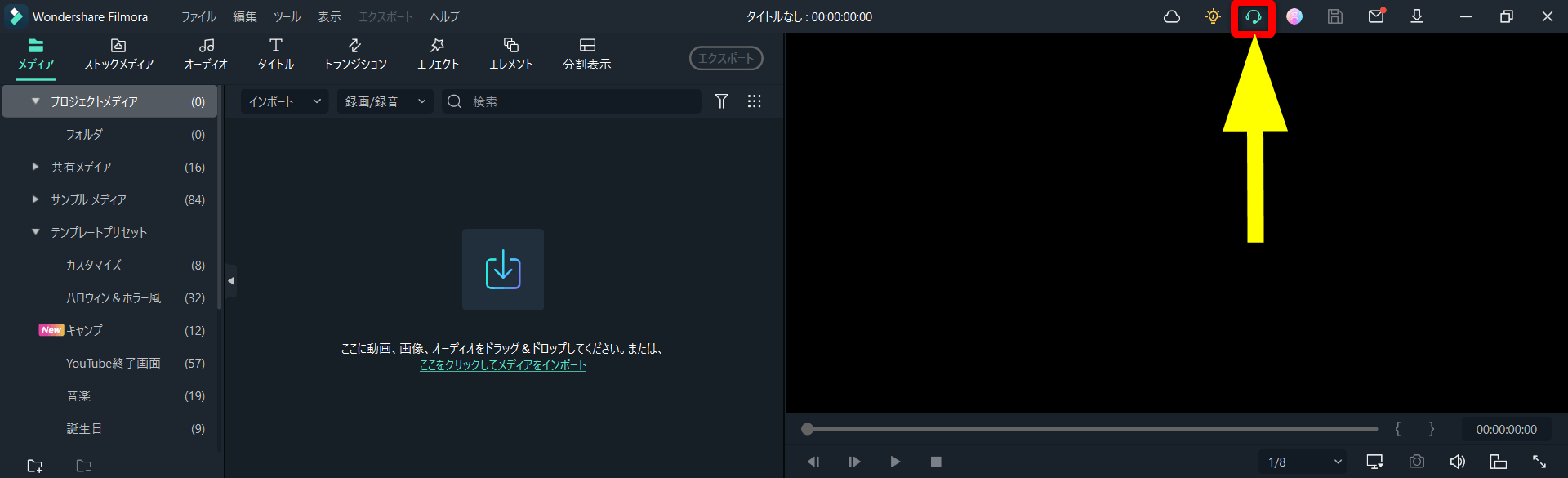
私の場合、アカウント情報から注文履歴が消えるというありえない状況になったので問い合わせました。

Wondershareのサポートに移動します。
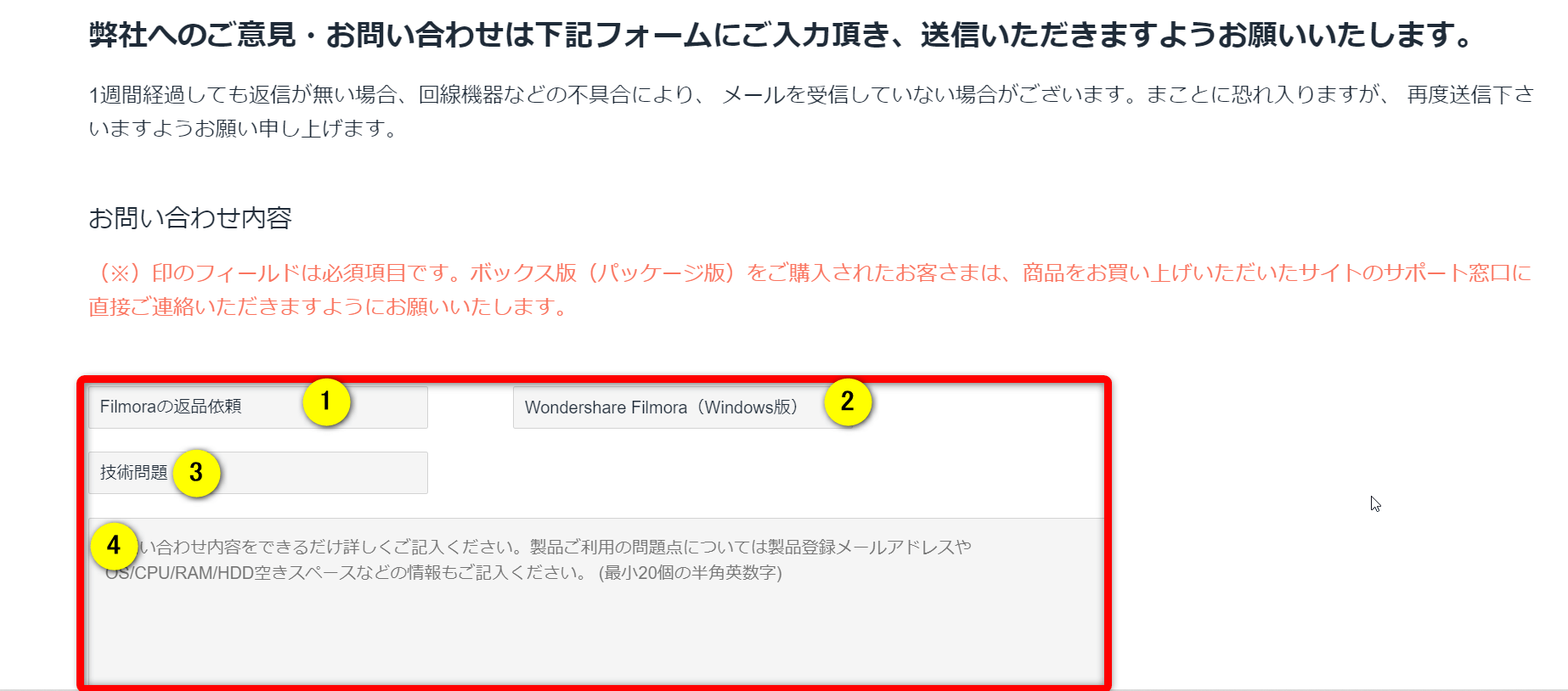
- 問い合わせページに移動するので下へスクロール
- ①~④まで必要事項を入力して更に下にスクロール
- ④には返品理由を入力しましょう
続けて入力します。
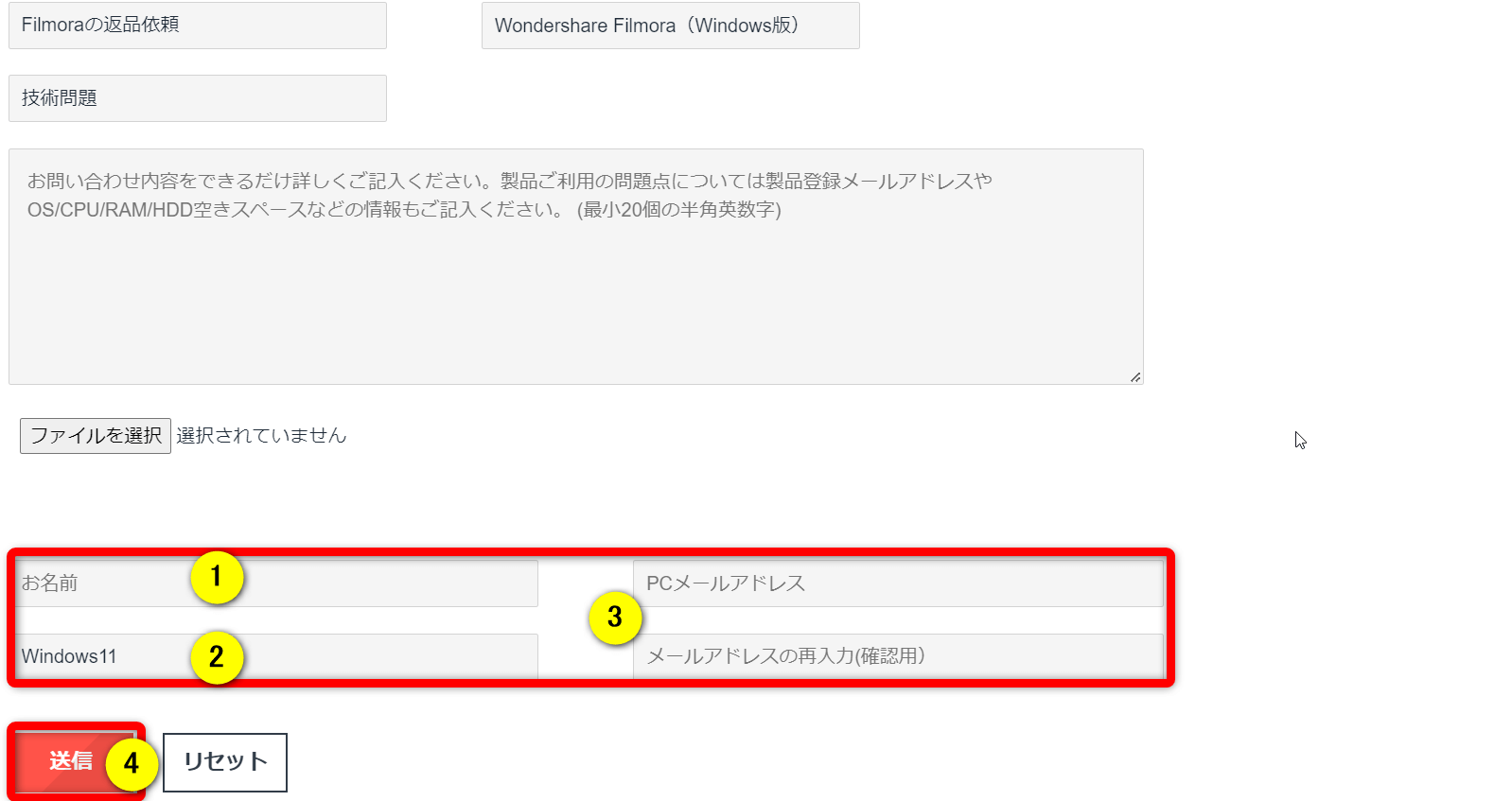
⇧①~③まで入力したら④で送信。
Wondershareからの返信メールを待ちましょう。

Wondershareからの返信メール。
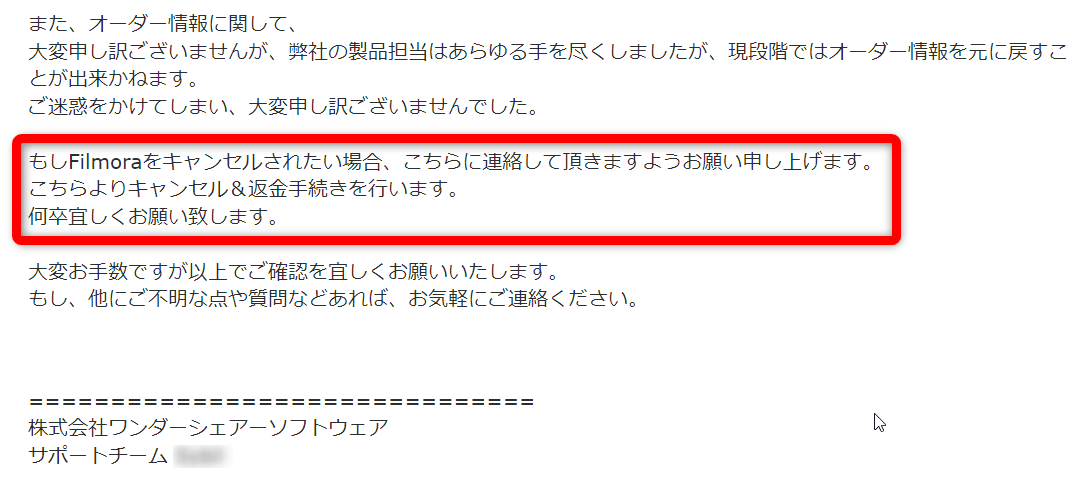
⇧キャンセルOKなら上記のようにメールが届きます。
2回目からのメール送信は届いたメールに返信する形です。

キャンセルの確認メールが届きました。
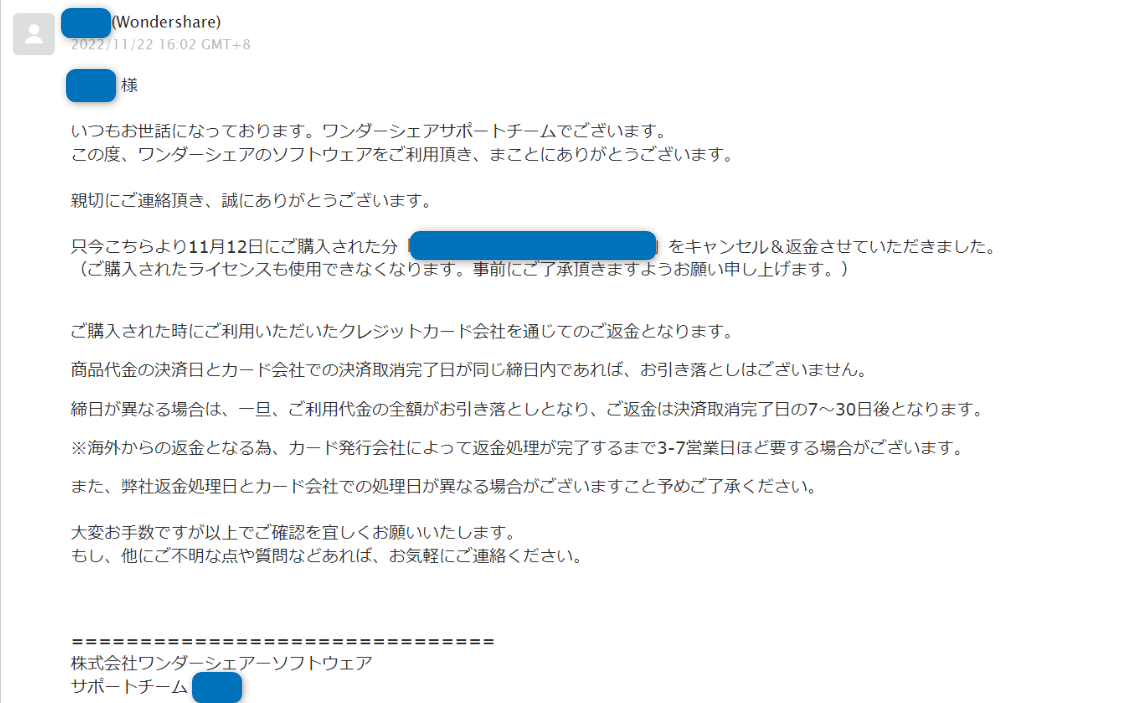
⇧キャンセル依頼を送ったところ、すぐに返金手続きがされました。
解約後はライセンスキーが無効になり、ダウンロードしていたソフトは自動的に無料版に移行します。
このように、Wondershareは対応が迅速なので、信頼できるメーカーです。

Filmstockの解約方法3ステップ【エフェクト&プラグイン】
Filmstockやエフェクト&プラグインはFilmoraで使えるテンプレートをダウンロードできる追加機能です。
それぞれ解約方法を解説します。
⇧各項目をタップすると、それぞれの詳細に飛びます。
以下で順番に詳しく解説します。

①Filmstockの解約方法
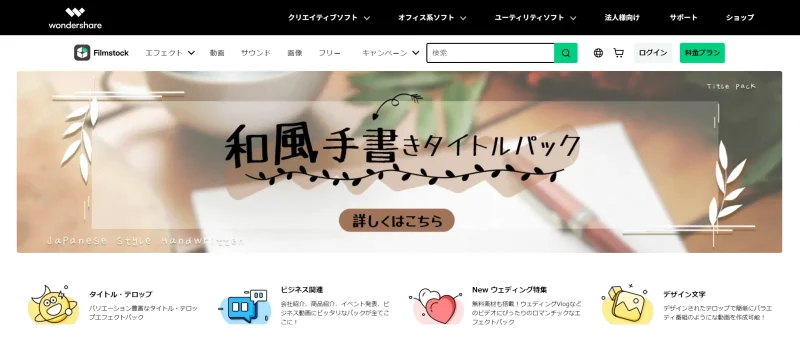
⇧FilmstockはFilmoraで使えるテンプレートを追加購入できるサイトです。
⇩Filmstockについては以下の記事で詳しく解説していますのでご覧下さい。
Filmstockとは?使い方やダウンロード方法まで徹底解説!
Filmstockの解約方法は簡単です。
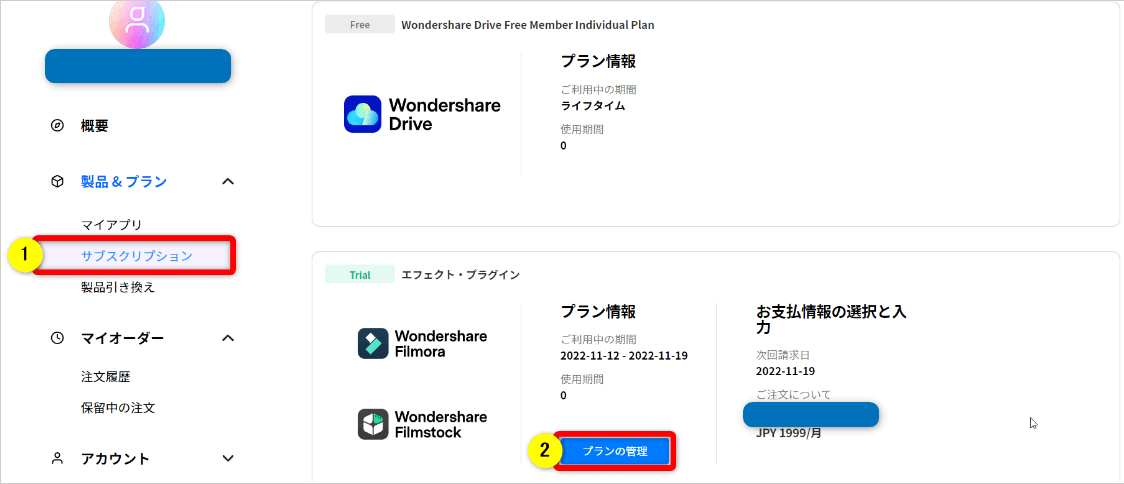
⇧アカウントセンターを開き、①の「サブスクリプション」から②の「プランの管理」を選ぶ。
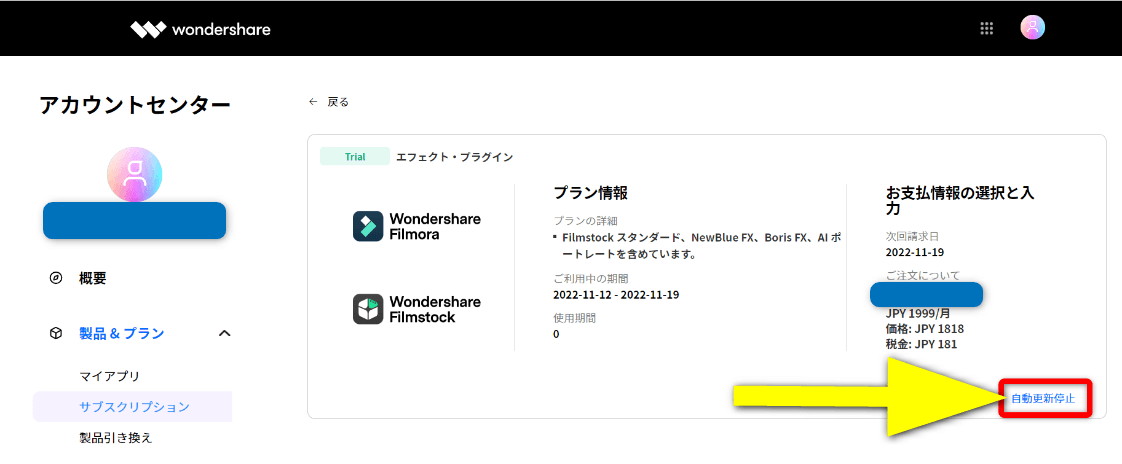
⇧右下の「自動更新停止」をOFFにするとFilmstockが更新されません。
更新時期が到来すると、自動的に解約扱いになります。

②エフェクト&プラグインの解約方法【7日間無料トライアル:1999円】
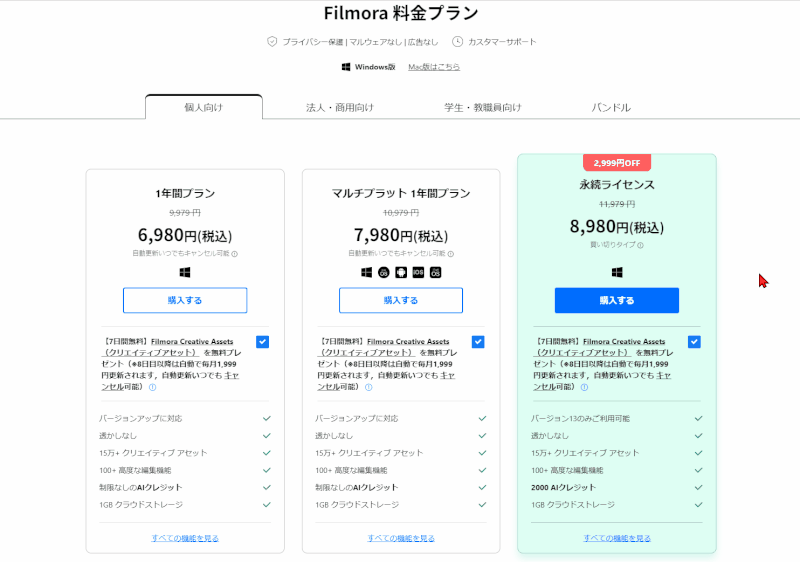
⇧エフェクト&プラグインはFilmora購入時に付けることができる追加機能。
エフェクト&プラグインの解約方法は簡単です。
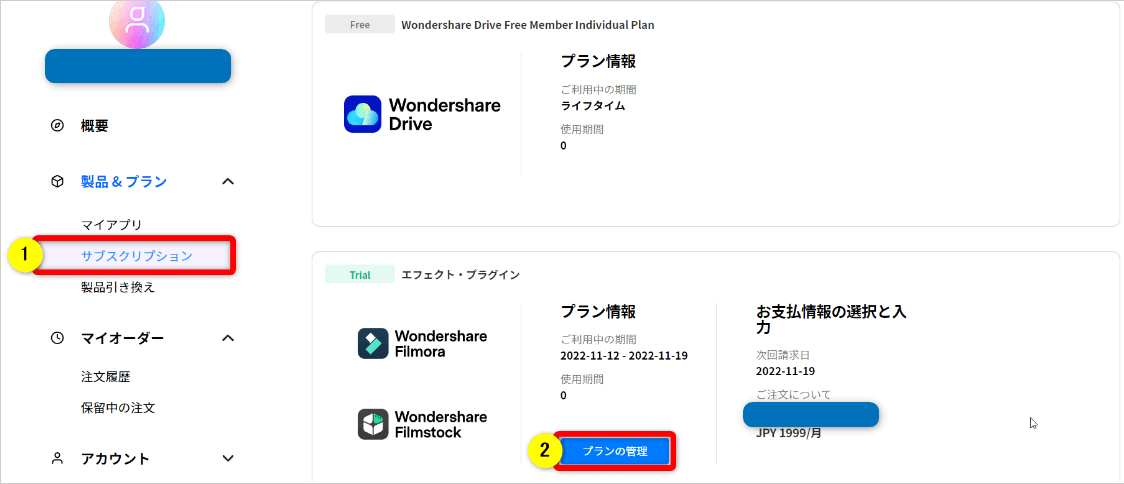
⇧アカウントセンターを開き、①の「サブスクリプション」から②の「プランの管理」を選ぶ。
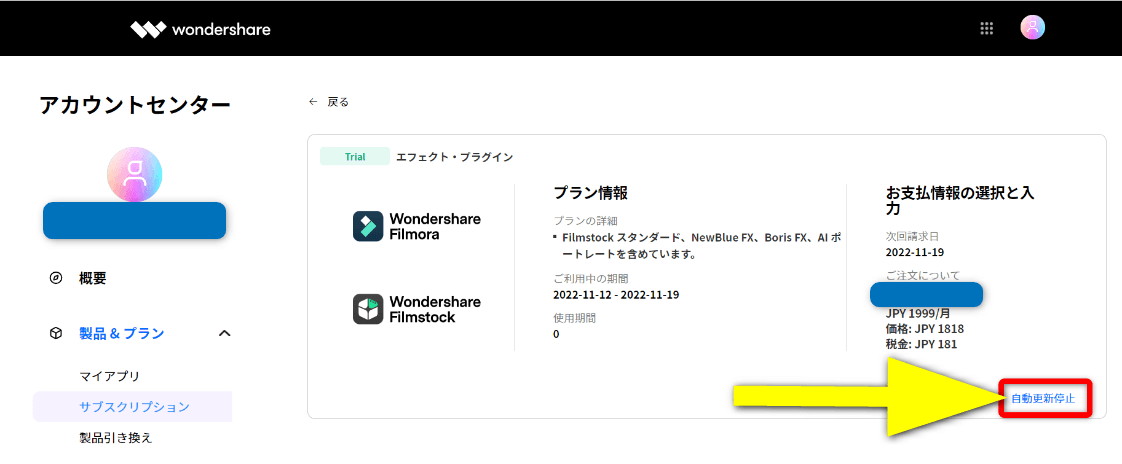
⇧右下の「自動更新停止」をOFFにするとエフェクト&プラグインが更新されません。
更新時期が到来すると、自動的に解約扱いになります。

エフェクト&プラグインの解約方法については以下の記事で詳しく解説していますのでご覧下さい。
Filmoraのクリエイティブアセットは必要?解約や使い方も解説する!
③Filmstockやエフェクト&プラグインの解約後はどうなる?
Filmstockやエフェクト&プラグイン解約後もMP4など、既に出力した動画には影響しません。
解約後に作る動画にはFilmstockの素材はもちろん使えませんが、
既に作成したプロジェクトファイルの中にFilmoraの素材がある場合も使えません。
動画編集途中のものは解約前にMP4などに出力しておきましょう。

Filmoraはクレジットカードで購入すると自動更新の対象になる
Filmoraの1年間プラン(サブスク版)を購入すると自動的に自動更新の対象になります。
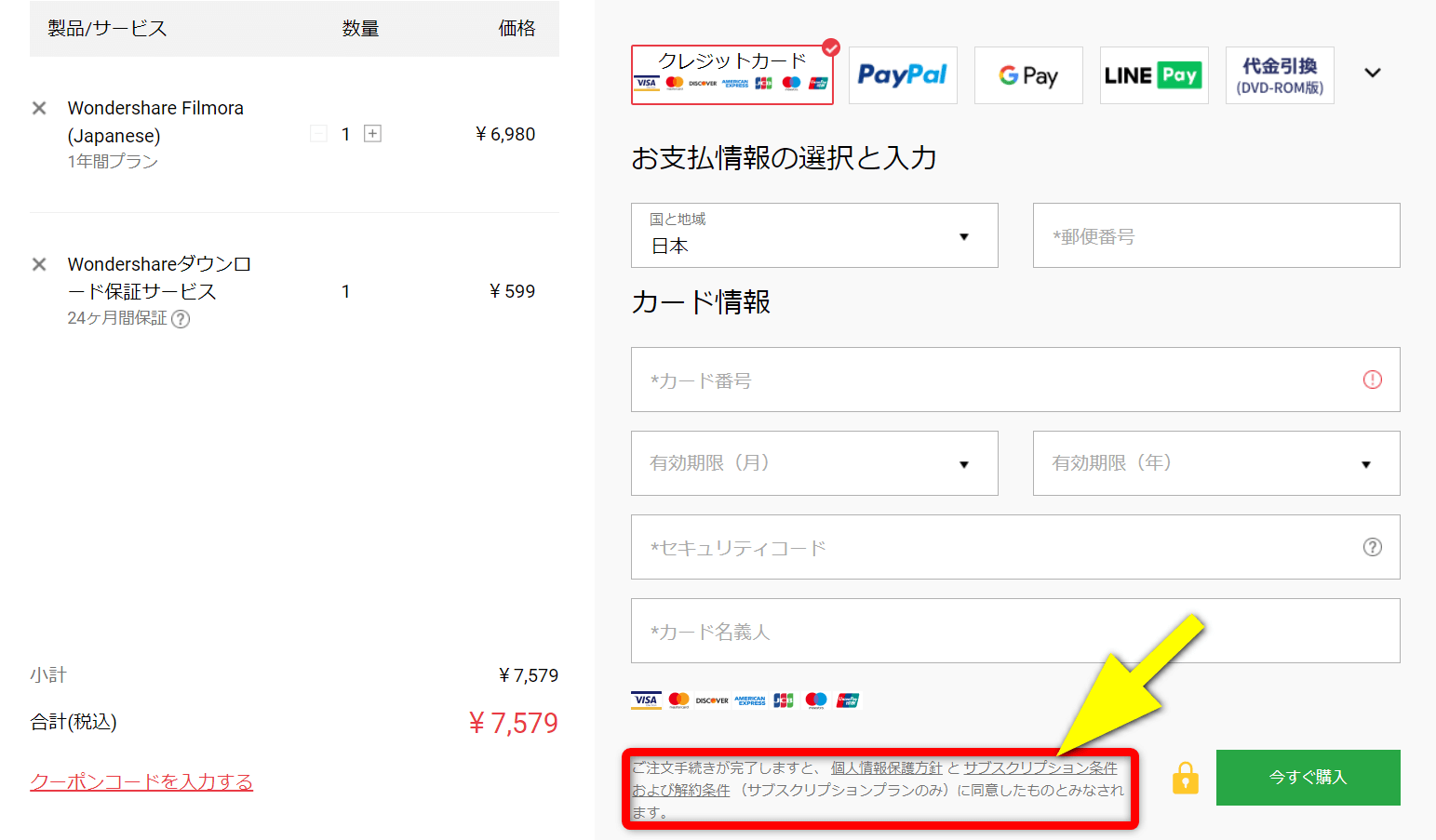
⇧Filmoraの購入画面右下に、注文すると「サブスク条件に同意したものとみなされます」と記載があります。
小さくて気付かないですよね。

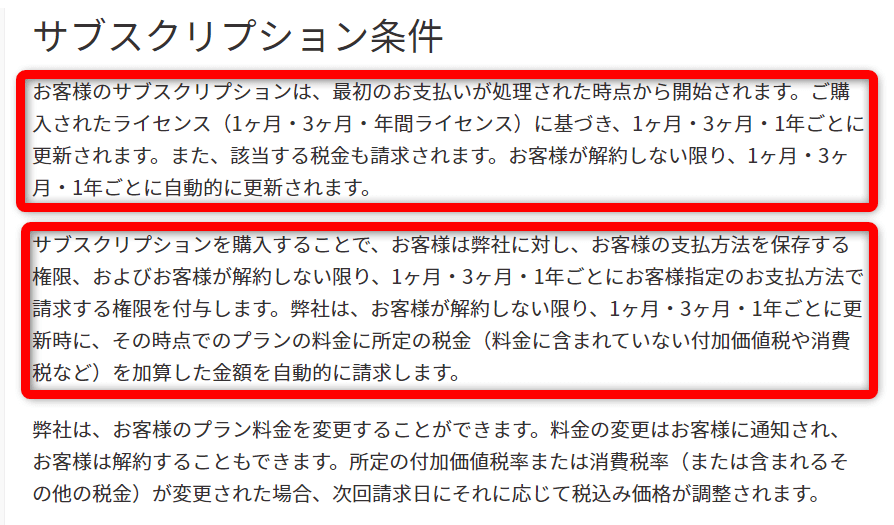
⇧サブスクの条件をクリックすると上記のように表示されます。
解約しない限り、勝手に自動更新されます。

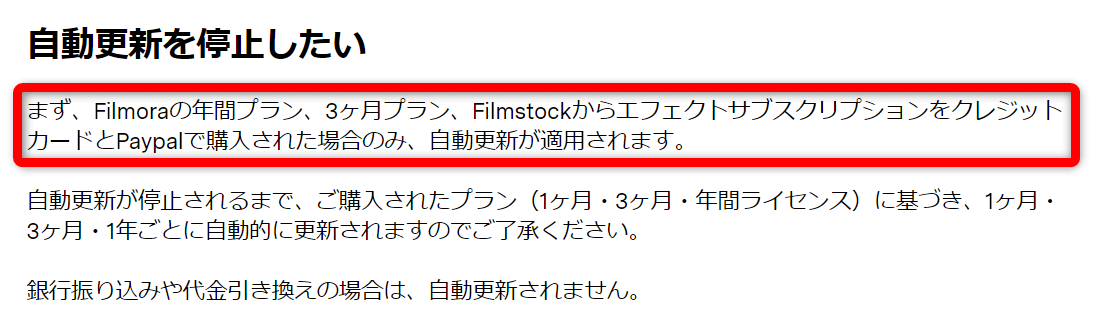
⇧クレジットカードかペイパルで購入すると自動更新されます。
- LINEペイ
- 銀行振り込み
などは、自動更新されません。
面倒なのが嫌な人は銀行振り込みがおすすめです。

Wondershareのアカウントセンターについて
Wondershareのアカウントセンターでは前述の自動更新の停止以外に
- 注文履歴の確認
- どのデバイスでログインしているか?
- 領収書の発行
などが可能です。
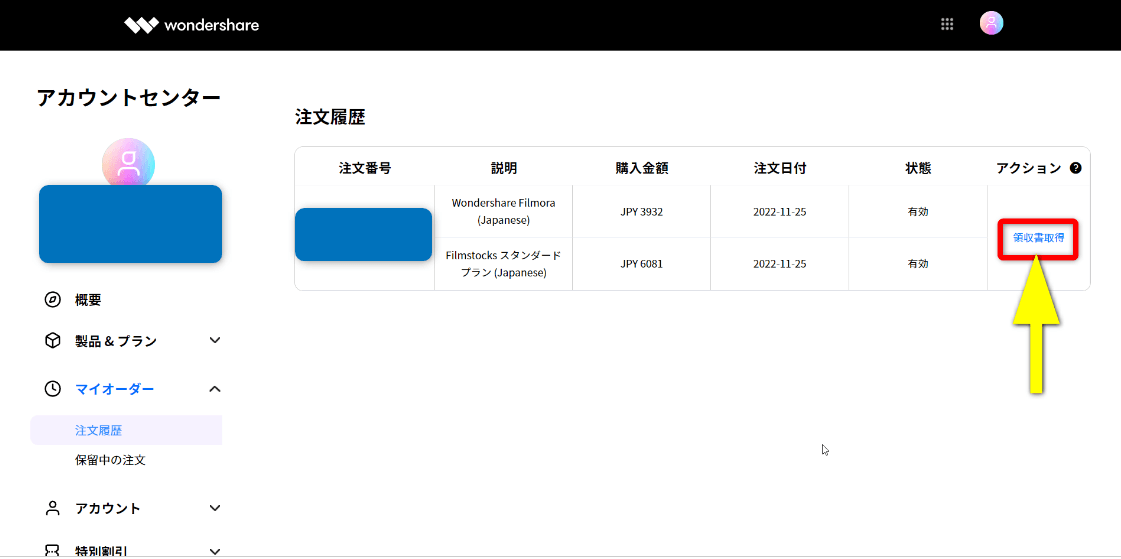
⇧アカウント内では領収書も取得できます。
購入した時はひと通り確認しておきましょう。

Wondershare Filmoraの解約についてよくある質問と解決法3選

Filmoraの解約でよくある質問と解決法は以下のとおりです。
⇧各項目をタップすると、それぞれの詳細に飛びます。
皆様から特に質問が多い事項を取り上げました。順番に解説します。

①Filmoraが解約できない場合は?
前述で説明したアカウントセンターが何らなの原因で使えず、自動更新停止ができない場合は、Wondershareのサポートへ問い合わせましょう。
ダウンロード保証サービスについては自動更新がないので自動更新OFFにする必要がありません。
アカウントセンターで問題なくできると思います。

②Wondershareから勝手にメールが送られてきた場合は?
Wondershareのアカウントを登録しない限りはメールが送られてくることは基本的に無いです。
何らかの理由でメールが送られてきた場合はWondershareのサポートにメール配信停止の依頼をしましょう。
③OPY WONDERSHAREとは?
OPY WONDERSHAREはWondershareの決済代行会社です。
Filmoraを購入するとクレジット明細にはOPY WONDERSHAREと記載されます。
解約時にはOPY WONDERSHAREからマイナス請求で表示されるので覚えておきましょう。
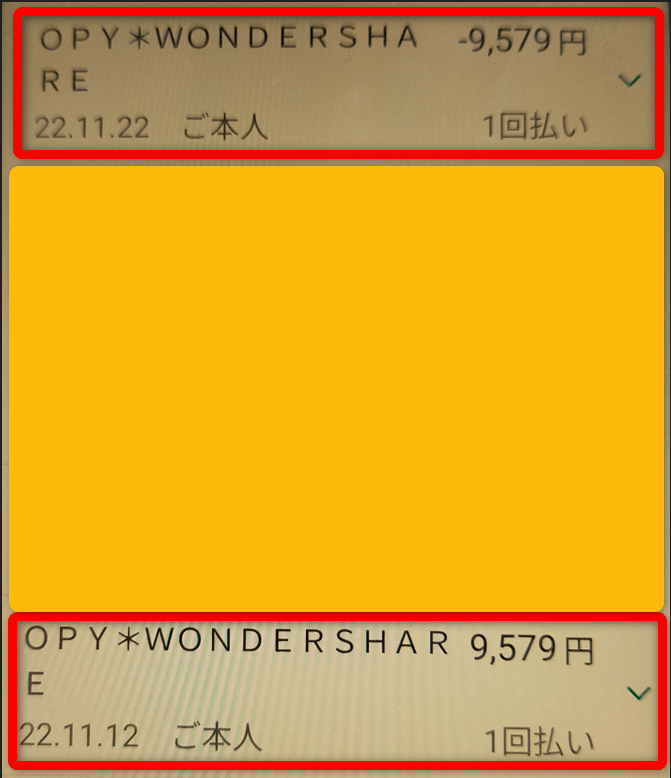
⇧下が注文時、上が解約時。
Filmoraの解約は簡単!

Filmoraの解約方法について解説しました。再度確認です。
- Filmoraの返金保証は自己都合の場合は対象外
- Filmoraのサブスク版は自動更新をOFFにすることで解約できる
- Filmstockも自動更新をOFFにすることで解約できる
- アカウントセンターでは注文履歴や領収書の発行などができる
- 何か不具合があればサポートに相談しよう
Filmoraは技術的な不具合があれば簡単に解約できるので購入しても心配ありません。
⇩PowerDirectorを使った動画編集スクールを展開しています。

\よかったらシェアしてね/


